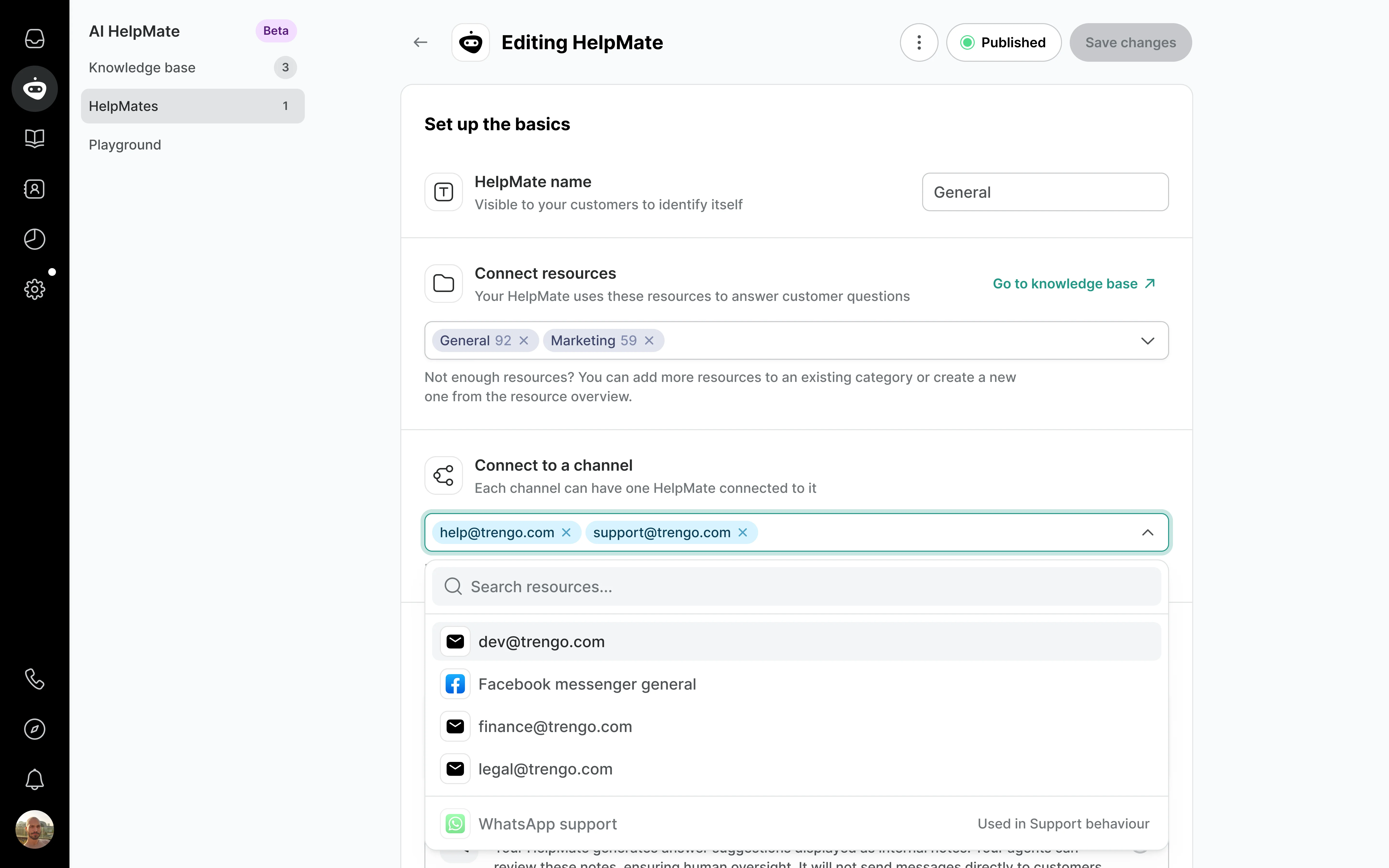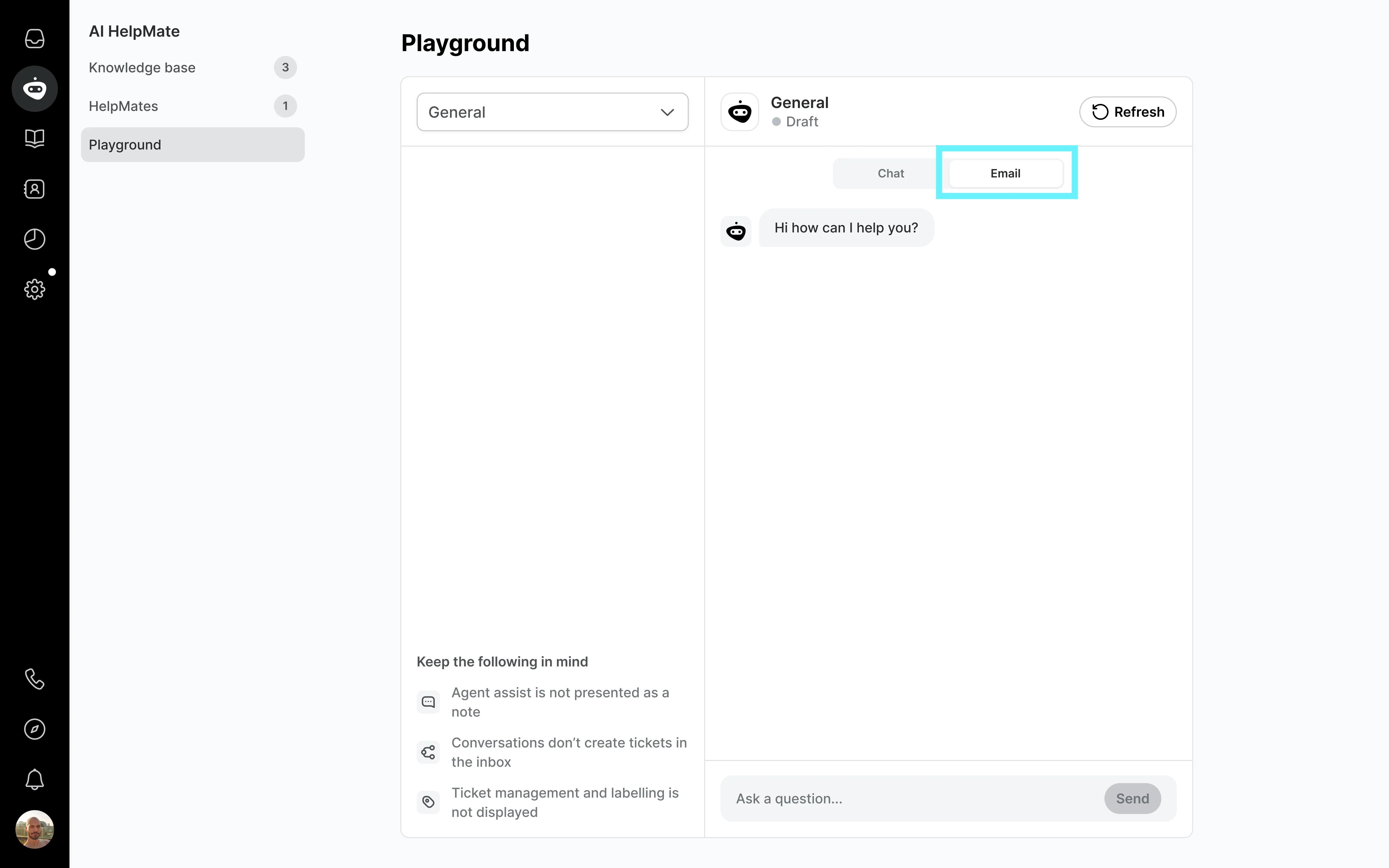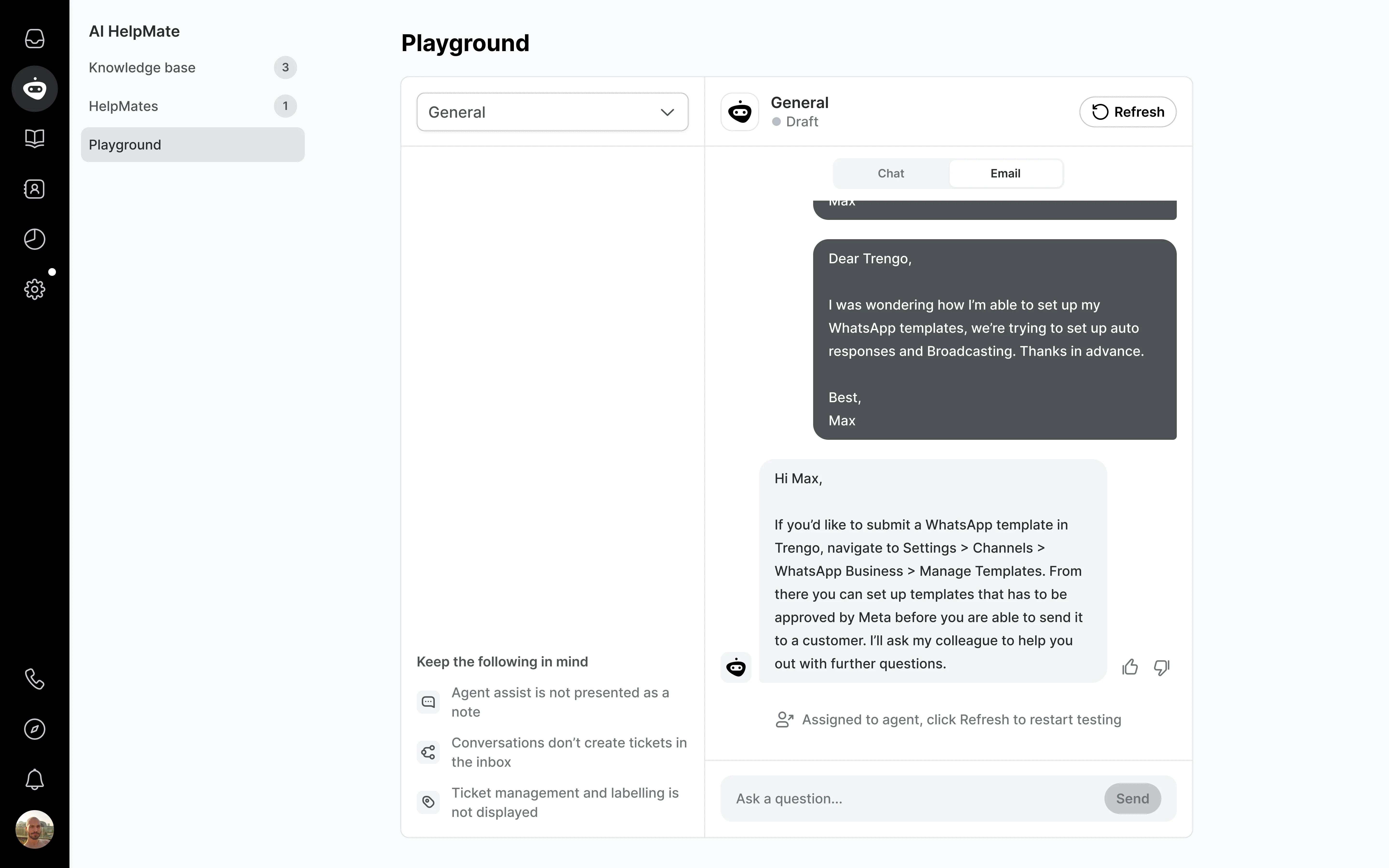Met Trengo AI Journeys kun je nu nog betere conversaties en routing voor je klanten creëren. Dankzij de no-code, no-certificification setup kun je meteen beginnen met het bouwen van je eigen AI Journeys. Als je een schatting wilt van hoeveel tijd je gemiddeld bespaart als je AI Journeys gebruikt, kijk dan hieronder:
AI Routing - Gemiddeld 40 seconden bespaard
AIRouting identificeert en routeert de conversatie naar het juiste pad.
Zonder AI routing moet een agent elke conversatie bekijken, het bericht snel beoordelen en bepalen of hij kan reageren op basis van zijn expertise of dat het moet worden toegewezen aan een andere agent of een ander team. Dit proces is van toepassing op heropende gesprekken, lopende gesprekken met een geschiedenis en geheel nieuwe inkomende gesprekken.
AI-bericht - Gemiddeld 20 seconden bespaard
AI zet je prompts om in natuurlijk klinkende berichten in de meest relevante taal voor het gesprek.
Zonder AI-bericht moet een agent een antwoord opstellen op elk inkomend bericht. In sommige gevallen. Mogelijk moeten ze het bericht ook in andere talen vertalen voordat ze een nauwkeurig antwoord opstellen en terugsturen.
AI-samenvatting - Gemiddeld 120 seconden bespaard
AI splitst je volledige gesprek op in een samenvatting.
Zonder AI-samenvatting moet een agent alle berichten of e-mails doorlezen en samenvatten op basis van alle context.
Per AI Agent-bericht - Gemiddeld 60 seconden bespaard per bericht
AI Agent helpt je om vragen van klanten op de automatische piloot te beantwoorden op basis van toegevoegde kennis.
Zonder AI Agent-bericht moet een agent de vraag identificeren, relevante documenten doorzoeken voor de juiste informatie, mogelijk de geschiedenis controleren en soms collega's raadplegen om extra kennis te verzamelen. Het kan ook zijn dat ze het bericht in andere talen moeten vertalen voordat ze een nauwkeurig antwoord opstellen en terugsturen.
Per AI-invoerverzameling - Gemiddeld 15 seconden bespaard per vraag
AI-inputverzameling verzamelt informatie van gebruikers via een natuurlijke conversatie.
Zonder AI-invoerverzameling moet een agent ontdekken welke ontbrekende informatie moet worden opgehaald en waarnaar moet worden gevraagd, of meer informatie verzamelen om de lead te identificeren. Mogelijk moeten ze het bericht ook in andere talen vertalen voordat ze een nauwkeurig antwoord opstellen en terugsturen.
Voorwaarde - Gemiddeld 15 seconden bespaard
Voorwaarden zijn criteria die moeten overeenkomen om de chatter naar het juiste pad in de reis te leiden.
Zonder voorwaarden moet een agent controleren of de voorwaarden uit de chat waar zijn of niet.
Label - Gemiddeld 10 seconden bespaard
Labels helpen je om gesprekken te categoriseren en te filteren.
Zonder labels moet een agent op de labels klikken, het label dat van toepassing is op de conversie identificeren en selecteren uit een grotere lijst met meerdere labels.
AI-labeling - Gemiddeld 30 seconden bespaard
AI Labeling helpt je om gesprekken automatisch te categoriseren en filteren op basis van context.
Zonder AI-labeling moet een agent op de labels klikken, de labels die van toepassing zijn op de conversie identificeren en selecteren uit een grotere lijst met meerdere labels.
Aan team toewijzen - Gemiddeld 10 seconden bespaard
Het wijst het gesprek toe aan het juiste team.
Zonder dit moet een agent op teams klikken, het team identificeren en selecteren dat voor het juiste team moet zorgen.
Toewijzen aan gebruiker - Gemiddeld 10 seconden bespaard
Het wijst de conversatie toe aan de juiste agent (gebruiker).
Zonder dit moet een agent op teams klikken, het team identificeren en selecteren dat voor het juiste team moet zorgen.
Round Robin toewijzen - Gemiddeld 15 seconden bespaard
Round Robin verdeelt binnenkomende gesprekken gelijkmatig, zodat er een evenwichtige werkdruk is voor alle teamleden.
Zonder Round Robin moet een agent de capaciteit van elk teamlid in de gaten houden. Controleren of ze altijd online of offline zijn en beslissen wie de nieuwe eigenaar wordt voor het afhandelen van het inkomende gesprek.
Ticket sluiten - Gemiddeld 5 seconden bespaard
Het ticket wordt gesloten.
Als dit niet is geautomatiseerd, moet een agent controleren of het gesprek is afgerond en kan worden afgesloten.
Ga naar stap - Gemiddeld 5 seconden bespaard
Met deze actie kun je naar een specifieke stap in het traject springen.
Zonder dit moet een agent begrijpen dat de inkomende vraag moet worden doorgestuurd naar het juiste team of de juiste agent op basis van de vraag of nieuwe informatie die is binnengekomen in het gesprek.
HTTP Action - Gemiddeld 2 minuten bespaard
Gebruik HTTP-acties om gegevens naar externe services of API's te sturen. Het antwoord van de HTTP-actie kan worden gebruikt in de volgende stappen van het traject.
Zonder dit systeem moet een agent de verzamelde gegevens in een extern systeem controleren. Vaak is de agent al ingelogd, zoekt hij de juiste order/reserveringsinformatie en controleert hij de details van de order/reservering en schrijft hij op basis van de verzamelde informatie een bericht terug naar de klant op basis van de status.
AI CSAT - Gemiddeld 20 seconden bespaard
Met CSAT kun je vragen hoe de klant de hulp tijdens het gesprek heeft ervaren.
Zonder AI CSAT moet een agent een vooraf gedefinieerd bericht in de editor plakken en verzenden. Nadat het antwoord is ontvangen, moeten ze het handmatig opslaan in een sheet of lijst om het te analyseren en het overzicht te bewaren.
Contact naar groep - Gemiddeld 10 seconden bespaard
Contactpersonen toevoegen aan of verwijderen uit aangewezen groepen op basis van specifieke doelen, zodat de lijsten doelgericht en up-to-date blijven.
Agenten moeten beoordelen of elk contact in aanmerking komt voordat ze deze handmatig toevoegen aan of verwijderen uit groepen.
WhatsApp-sjabloon - Gemiddeld 40 seconden bespaard
Stuur gerichte WhatsApp-berichten met vooraf gedefinieerde sjablonen die zijn afgestemd op klantgegevens, zodat je tijdig en persoonlijk kunt communiceren.
Agenten moeten de juiste sjabloon zoeken, specifieke klantinformatie toevoegen en de sjabloon terugsturen naar de klant. Voor acties die door het systeem worden geactiveerd (bijv. boekingen of orderbevestigingen), moeten agenten handmatig de juiste sjabloon voor elke interactie zoeken en personaliseren.
Wachten - geen real-time opslaan
Introduceer een gecontroleerde vertraging binnen de Journey, waarbij je een bepaalde tijd pauzeert voordat je doorgaat naar de volgende stap.
Agenten ervaren van nature pauzes wanneer ze meerdere klantinteracties tegelijk beheren, wat resulteert in "wachten" tussen taken.
Media - Gemiddeld 30 seconden bespaard
Media terugsturen naar de afzender in het ticket.
Agenten vinden natuurlijk de juiste media op hun computer en selecteren of slepen vervolgens de juiste media naar de conversatie.
Contactmoment vastleggen in CRM - Gemiddeld 60 seconden besparing
Log contactmomenten in CRM-systemen zoals Close.io, HubSpot, Pipedrive, Microsoft Dynamics, Salesforce, Zoho en push ticketinformatie en ticket-URL's naar het CRM-systeem.
Zonder deze actie moeten agenten zelf zoeken in een extern CRM-systeem op basis van namen, e-mails of telefoonnummers en daarna de juiste informatie loggen.
Doorsturen naar e-mail - Gemiddeld 20 seconden bespaard
Stuur de conversatie door naar een aangewezen e-mailadres, zodat belangrijke informatie direct in de juiste inbox terechtkomt.
Zonder deze actie moet een agent het gesprek handmatig doorsturen en het ontvangende e-mailadres invoeren.
Ticket markeren als spam - Gemiddeld 10 seconden bespaard
Automatischongewenste of irrelevante gesprekken markeren als spam om de inbox schoon en gefocust te houden.
Zonder deze actie moet een agent handmatig beslissen dat het spam is en het ticket als spam markeren.
Ticket verwijderen - Gemiddeld 10 seconden bespaard
Verwijderirrelevante of dubbele gesprekken volledig uit de inbox met één handeling.
Zonder deze actie moet een agent het gesprek handmatig verwijderen.